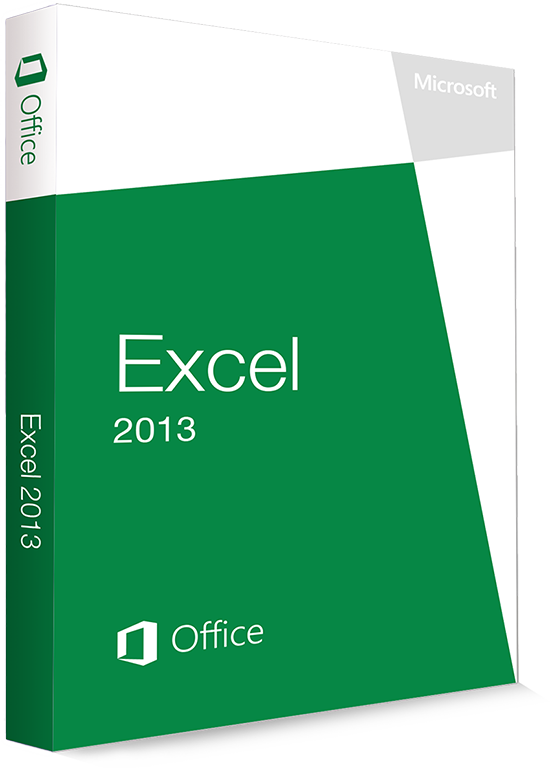Android Apps auf Windows PC installieren und öffnen
Smartphones mit dem Android Betriebssystem sind mittlerweile weit verbreitet und werden in nahezu jedem Haushalt genutzt. Doch was ist zu tun, wenn Nutzer Android Apps auf einem Windows PC installieren und öffnen möchten? Ist dies überhaupt möglich? Ja, ist es! Wir zeigen Ihnen, wie es funktioniert. Mit sogenannten Emulatoren erhalten Sie die Möglichkeit, verschiedene Android Apps und Spiele am Computer zu verwenden.
Sich für den richtigen Android-Emulator zu entscheiden, fällt fürs erste nicht leicht. Welcher Emulator ist kostenlos und lässt sich zudem auch noch einfach installieren, beziehungsweise nutzen? Wir zeigen es Ihnen!
Empfohlene Android-Emulatoren für den Windows PC
Wie der Name schon sagt, emuliert ein Emulator. Dabei spiegelt er die Oberfläche von Android auf dem Computerbildschirm und zeigt das komplette mobile System an. Die Bedienung und Eingabe erfolgen in der Regel mit Maus und Tastatur, nun können Sie sich frei bewegen: Installieren Sie Apps, spielen Sie Games oder testen Sie neue unbekannte Anwendungen. Einschränkungen gibt es so gut wie keine.
Die folgenden Android-Emulatoren sind alle kostenlos!
MEmu Emulator
Installation und Anwendung vom MEmu Emulator gestalten sich als einfach. Das Programm ist kostenlos, als Steuerung verwenden Sie Maus und Tastatur. Installieren Sie nicht nur Apps aus dem Google Play Store, sondern auch externe APK-Dateien. Ein weiteres besonderes Merkmal ist, dass MEmu zusätzlich Eingaben wie das Kippen von einem Handy simulieren kann. Darüber hinaus sind Screenshots möglich.
KOPlayer
Von dem KOPlayer Emulator profitieren auch PC-Nutzer, die noch ältere Betriebssystem wie Windows XP verwenden. Hierauf funktionieren alle Android-Apps reibungslos. Insgesamt ist das Programm sehr leistungsfähig und läuft äußerst stabil. Wie gehabt besteht die Möglichkeit, Apps aus dem eigenen Play Store, sowie externe APKs von anderen Seiten zu installieren. Weitere Funktionen sind die Verwendung von Mikrofon und Kamera, sowie Screenshots.
Nox App Player
Der dritte und letzte von uns vorgestellte Android Emulator für Windows ist der Nox App Player. Auch hier lassen sich alle Apps wie gehabt installieren und öffnen. Auch Computer mit älteren Systemen wie Windows XP ermöglichen eine flüssige Anwendung von Spielen und anderen Apps.
Ein weiterer Vorteil: Ziehen Sie Apps per Drag And Drop direkt in den Emulator, um diese dort hin zu kopieren und direkt zu verwenden. Für fortgeschrittene Nutzer besteht darüber hinaus die Möglichkeit, die Leistung von CPU und Arbeitsspeicher anzupassen.
So verwenden Sie einen Android-Emulator auf einem Windows PC
- Laden Sie den Emulator herunter und starten Sie das Installationsprogramm.
- Während der Installation und der darauf folgenden Einrichtung folgen Sie den Anweisungen sowie Erklärungen.
- Ist alles abgeschlossen, können Sie auch schon mit der Synchronisation von Smartphone und Windows Computer beginnen.